Programma Scienza senza frontiere CSF Italia. Guida per lo studente ai corsi di lingua italiana ICoN con tutorato
|
|
|
- Ignazio Marchesi
- 7 anni fa
- Visualizzazioni
Transcript
1 Programma Scienza senza frontiere CSF Italia Guida per lo studente ai corsi di lingua italiana ICoN con tutorato
2 Indice 1. Esplorare il corso 1.1 Accedere al corso La pagina di benvenuto 1.2 Navigare il corso 2. Fare e comunicare 2.1 Usare il forum Leggere le note di classe Scrivere una nuova nota di classe Rispondere a una nota di classe Scrivere una nota personale 2.2 Consultare l indice del corso e l indice del forum L indice del corso L indice del forum 2.3 Fare le attività 2.4 Altre funzionalità Guida per lo studente con tutorato Pagina 2
3 Questa è la guida dei corsi di lingua italiana ICoN; ti spieghiamo come entrare nel corso, come fare le attività e come comunicare con il tutor e i tuoi compagni di classe. 1. Esplorare il corso 1.1 Accedere al corso Vai all'indirizzo URL Ti consigliamo di utilizzare il browser Chrome, e di salvare l indirizzo URL del corso nei Preferiti. Inserisci il nome utente (Username) e la password. Clicca sul pulsante Accedi. Visualizzerai la pagina di benvenuto. Guida per lo studente con tutorato Pagina 3
4 1.1.1 La pagina di benvenuto Questa è la pagina di benvenuto. Puoi sempre accedere a questa pagina cliccando su HOME. Per entrare nel corso, clicca su Inizia. Per continuare il corso, clicca su Continua. Per vedere l indice del corso, clicca su Indice. Per vedere gli altri studenti della tua classe, clicca su Classe. Per entrare nel forum, clicca su Forum. In alto trovi la barra dei menu. Questa barra dei menu è presente in tutte le pagine del corso, e il contenuto dei singoli menu cambia in maniera dinamica a seconda del nodo del corso visualizzato. Nei paragrafi seguenti, ti spieghiamo alcune delle principali funzionalità del corso e della piattaforma. Guida per lo studente con tutorato Pagina 4
5 1.2 Navigare il corso Dalla pagina di benvenuto, clicca su Inizia per visualizzare la pagina principale del corso. Il corso è costituito da 6 Moduli didattici. Ogni modulo è suddiviso in 5 Unità. Ogni unità si compone di 6 Sessioni. Ogni sessione contiene da 5 a 7 Attività con immagini, testi, audio e video. La correzione è automatica. Alle sessioni sono collegate Schede di approfondimento grammaticale e lessicale. Nella parte superiore di ogni pagina del corso c'è, come sempre, la barra dei menu. Dove sei indica il punto del corso in cui ti trovi. Torna serve per tornare alla pagina precedente. Le frecce e servono per andare Avanti o tornare Indietro. Guida per lo studente con tutorato Pagina 5
6 Puoi navigare il corso in modi diversi. Per entrare nelle attività del corso puoi fare clic su Avanti. Ecco le pagine che visualizzerai in sequenza: 1. Presentazione del Modulo 2. Presentazione dell Unità (Obiettivi comunicativi, Testi, Strutture) 3. Indice delle attività della Sessione (con eventuali schede di approfondimento grammaticale e lessicale) Da quest ultima pagina, un ultimo clic su Avanti ti porterà nella prima attività da svolgere. Puoi navigare il corso anche attraverso il menu NAVIGA che trovi nella barra dei menu. Facendo clic su NAVIGA, infatti, si apre il pannello di navigazione, che contiene tutto ciò che è collegato al nodo visualizzato. Dal pannello di navigazione, cliccando su indice puoi visualizzare in ogni momento l'indice del corso. Puoi accedere all indice del corso anche cliccando su Corso Principianti A1, sempre visibile in corrispondenza di Dove sei, che si trova sotto la barra dei menu, sulla sinistra. Guida per lo studente con tutorato Pagina 6
7 Dalla barra dei menu puoi accedere agli strumenti di interazione: - da COMUNICA puoi visualizzare la messaggeria, l'indice delle note forum presenti nel corso e la chat; - da STRUMENTI hai accesso a una serie di funzionalità, tra cui l agenda, e la pagina condivisione file, in cui si trovano i documenti condivisi dagli altri studenti e dal tutor; - da FAI puoi modificare il tuo profilo, condividere documenti con la classe (invia file), aggiungere una nota di classe (visibile a tutti) o una nota personale (visibile solo a te). Cliccando su HOME in alto a sinistra, esci dal corso e torni alla tua pagina di benvenuto. Guida per lo studente con tutorato Pagina 7
8 2. Fare e comunicare 2.1 Usare il forum Leggere le note di classe Per leggere le note scritte dal tutor o da altri studenti, vai sul menu COMUNICA > forum: apparirà l indice delle note forum, ordinate per struttura. Puoi visualizzare le note in ordine di pubblicazione, dalla più recente alla meno recente, cliccando su Ordina per data. Puoi vedere quante volte hai aperto una nota cliccando su mostra anche le visite. Fai clic sulla nota che ti interessa per aprirla e leggerla. Quando una nota contiene una risposta, accanto al titolo appare un +: Cliccando sul + puoi visualizzare le risposte. Cliccando su Apri nodi, visualizzi tutte le risposte alle note principali in maniera espansa. Cliccando su Chiudi nodi, visualizzi solo le note principali: [inserisci screenshot] Puoi accedere alle note anche dal nodo Spazio forum che trovi in fondo all indice del corso Scrivere una nuova nota di classe Per scrivere una nuova nota di classe, hai due possibilità: dallo Spazio Forum se vuoi aprire una nuova discussione generale, dalle attività del corso se la nota si riferisce a un attività del corso. Guida per lo studente con tutorato Pagina 8
9 Per inserire una nota dallo Spazio Forum vai nel nodo Spazio Forum (in fondo all indice del corso). Fai clic su FAI > aggiungi nota di classe e si aprirà la finestra di scrittura. Attenzione! Ricorda di inserire sempre un titolo nella tua nota; il titolo assegnato automaticamente non indica l argomento di cui vuoi parlare. Per cambiare il titolo, scrivi nel campo Titolo del menu sulla destra. Per scrivere una nota all interno di un attività, entra nell attività e fai clic su FAI > aggiungi nota di classe. Si aprirà la finestra di scrittura. Puoi scrivere il testo della nota nel riquadro. Puoi modificare il testo della nota come fai in un normale programma di scrittura, usando gli strumenti della barra sopra al riquadro (grassetto, corsivo, sottolineato, ecc.); sulla destra puoi cambiare il titolo e aggiungere link esterni alla tua nota. Quando hai finito di scrivere, fai clic su Mostra anteprima; se vuoi fare delle modifiche, clicca su Modifica, se vuoi pubblicare la nota, fai clic su Salva. Guida per lo studente con tutorato Pagina 9
10 La tua nota sarà pubblicata nel Forum di classe: In sintesi, la procedura per inserire le note è sempre uguale, ma la posizione della nota cambia a seconda del punto in cui ti trovi quando la scrivi! Se devi scrivere note molto lunghe, ti consigliamo di preparare prima il messaggio su un file di Guida per lo studente con tutorato Pagina 10
11 testo e poi di copiarlo e incollarlo nella finestra di scrittura. Se la finestra di scrittura rimane aperta per troppo tempo, infatti, rischi di perdere quello che hai scritto Rispondere alle note di classe Per rispondere a una nota, devi prima entrare nel Forum (es.: clic su Comunica > forum) e aprirla seguendo le istruzioni di Ora fai clic sul menu Rispondi sotto il testo della nota. Si aprirà la finestra di scrittura. Guida per lo studente con tutorato Pagina 11
12 Puoi scrivere la risposta nel riquadro di scrittura. In fondo puoi leggere la nota a cui stai rispondendo e chi l ha scritta. Per pubblicare la risposta nel Forum, fai clic su Mostra anteprima, poi su Salva: Guida per lo studente con tutorato Pagina 12
13 2.1.4 Scrivere una nota personale Le note personali sono note che puoi vedere solo tu. Queste note possono essere modificate ed eliminate in ogni momento. Per renderle pubbliche, clicca su pubblica nota di classe sulla destra. Guida per lo studente con tutorato Pagina 13
14 2.2 Consultare l indice del corso e l indice del forum L indice del corso Attraverso l indice del corso, puoi visualizzare l elenco dei nodi del corso. Puoi visualizzare l indice in ogni momento, cliccando sul nome del corso (ad esempio, Corso Principianti A1) in corrispondenza di Dove sei, oppure cliccando su indice dal menu NAVIGA nella barra dei menu in alto. Normalmente, l indice è ordinato per struttura, ma puoi ordinarlo anche per titolo. Per visualizzare il livello di profondità successivo di un nodo, clicca su + accanto al nome del nodo; per chiuderlo clicca su - Se clicchi su Mostra anche le visite, visualizzi quante volte hai visitato un nodo. L indice del corso contiene anche il nodo Spazio Forum che permette di entrare nel forum di classe, e il nodo Schede di approfondimento, ossia l elenco delle schede di approfondimento grammaticale e lessicale, con l indicazione della Sessione a cui ogni scheda fa riferimento. Guida per lo studente con tutorato Pagina 14
15 2.2.2 L indice del forum Per vedere l indice delle note del corso, clicca su COMUNICA > Forum. L'indice del forum è ordinato per struttura; puoi anche ordinarlo per data e visualizzare il numero delle visite, cioè quante volte hai letto una nota. 2.3 Fare le attività Le attività sono contenute nei nodi Sessione. Per visualizzarle, clicca sul nome della Sessione che ti interessa. Ciascuna sessione contiene da 5 a 7 attività. Alcune sessioni contengono anche schede di approfondimento, elencate in fondo alla pagina. Per visualizzare una scheda di approfondimento, clicca su Apri scheda accanto al titolo della scheda. Guida per lo studente con tutorato Pagina 15
16 Per navigare le attività nell ordine proposto, clicca sulle frecce avanti e indietro poste in alto e in basso. Per entrare in un attività specifica, fai clic sull attività che ti interessa. Guida per lo studente con tutorato Pagina 16
17 In alto trovi la consegna, cioè le indicazioni su come devi svolgere l attività, per esempio Completa il testo con le parole date. Al centro trovi l attività vera e propria. Quando hai finito, clicca su Conferma per vedere la correzione. Per annullare l ultima azione, clicca su Annulla. Per ripeterla, clicca su Ripeti. In alcuni casi, devi guardare delle immagini o un video; se vuoi ingrandirli, fai doppio clic sull area dell immagine o del video. Guida per lo studente con tutorato Pagina 17
18 2.4 Altre funzionalità Per controllare se ci sono messaggi per te, clicca su COMUNICA > Messaggeria nella barra dei menu. Per controllare appuntamenti o scadenze, clicca su STRUMENTI > Agenda nella barra dei menu. Attenzione! In Messaggeria e Agenda, per visualizzare le rubriche con i nomi dei tutor e dei compagni di classe, devi essere dentro il corso (cioè dopo che hai cliccato su Accedi); se sei nella Pagina di benvenuto, puoi vedere solo la rubrica degli amministratori. Per terminare la sessione di lavoro, clicca su Esci. Guida per lo studente con tutorato Pagina 18
Istruzioni per accedere alla piattaforma e-learning
 Istruzioni per accedere alla piattaforma e-learning 1 Accesso e Registrazione...1 Utilizzare la piattaforma...3 Modificare password e dati personali: il profilo utente...4 Uscire dalla piattaforma...4
Istruzioni per accedere alla piattaforma e-learning 1 Accesso e Registrazione...1 Utilizzare la piattaforma...3 Modificare password e dati personali: il profilo utente...4 Uscire dalla piattaforma...4
Questo materiale è reperibile a questo indirizzo: PAS
 Questo materiale è reperibile a questo indirizzo: http://diego72.altervista.org/ PAS Comunicazione elettronica - Libero Posta elettronica Libero Mail Accedere a Libero Mail Accedi da qui Link pagina Pagina
Questo materiale è reperibile a questo indirizzo: http://diego72.altervista.org/ PAS Comunicazione elettronica - Libero Posta elettronica Libero Mail Accedere a Libero Mail Accedi da qui Link pagina Pagina
Manuale registro elettronico per docenti
 Manuale registro elettronico per docenti INDICE 1. EFFETTUARE L ACCESSO 2. GESTIONE REGISTRI 3. LAVORARE SUI REGISTRI 4. LAVORARE SUGLI SCRUTINI 5. CAMBIARE PASSWORD 6. PROGRAMMAZIONE 7. USCITA 1. Effettuare
Manuale registro elettronico per docenti INDICE 1. EFFETTUARE L ACCESSO 2. GESTIONE REGISTRI 3. LAVORARE SUI REGISTRI 4. LAVORARE SUGLI SCRUTINI 5. CAMBIARE PASSWORD 6. PROGRAMMAZIONE 7. USCITA 1. Effettuare
DURATA DEL CORSO: 15 LEZIONI (2ore) Tutti i martedì e venerdì dal 14 aprile al 12 giugno
 DURATA DEL CORSO: 15 LEZIONI (2ore) Tutti i martedì e venerdì dal 14 aprile al 12 giugno Questo materiale è reperibile a questo indirizzo: http://diego72.altervista.org/corso-informatica-di-base/ PASSWORD:
DURATA DEL CORSO: 15 LEZIONI (2ore) Tutti i martedì e venerdì dal 14 aprile al 12 giugno Questo materiale è reperibile a questo indirizzo: http://diego72.altervista.org/corso-informatica-di-base/ PASSWORD:
MANUALE DI SINTESI AD USO DEI DOCENTI PER L UTILIZZO DI NUVOLA (SCRUTINIO ELETTRONICO)
 MANUALE DI SINTESI AD USO DEI DOCENTI PER L UTILIZZO DI NUVOLA (SCRUTINIO ELETTRONICO) N.B. PER L UITLIZZO DI NUVOLA SI CONSIGLIA DI UTILIZZARE IL BROWSER GOOGLE CHROME SCARIBALE AL LINK: http://www.google.it/intl/it/chrome/browser/
MANUALE DI SINTESI AD USO DEI DOCENTI PER L UTILIZZO DI NUVOLA (SCRUTINIO ELETTRONICO) N.B. PER L UITLIZZO DI NUVOLA SI CONSIGLIA DI UTILIZZARE IL BROWSER GOOGLE CHROME SCARIBALE AL LINK: http://www.google.it/intl/it/chrome/browser/
GUIDA ALL UTILIZZO DELLA PIATTAFORMA I CARE. Manuale pratico per lo studente
 GUIDA ALL UTILIZZO DELLA PIATTAFORMA I CARE Manuale pratico per lo studente A partire da metà ottobre 2015, in quanto nuovo iscritto UNIMC, sei diventato parte del nuovo progetto I care e potrai utilizzare
GUIDA ALL UTILIZZO DELLA PIATTAFORMA I CARE Manuale pratico per lo studente A partire da metà ottobre 2015, in quanto nuovo iscritto UNIMC, sei diventato parte del nuovo progetto I care e potrai utilizzare
Istruzioni per accedere al Corso sulla Legge 81, edizione 2013 - Versione 1-04/01/2013
 Istruzioni per accedere al Corso sulla Legge 81, edizione 2013 - Versione 1-04/01/2013 Vai sul sito del FORMAS: www.formas.toscana.it 1. Home page del sito del FORMAS clic su AREA E-LEARNING nell elenco
Istruzioni per accedere al Corso sulla Legge 81, edizione 2013 - Versione 1-04/01/2013 Vai sul sito del FORMAS: www.formas.toscana.it 1. Home page del sito del FORMAS clic su AREA E-LEARNING nell elenco
Guida all'utilizzo della piattaforma e-learning
 Corsi di specializzazione per le attività di sostegno Guida all'utilizzo della piattaforma e-learning Per utilizzare la piattaforma e-learning dei corsi di specializzazione per le attività di sostegno
Corsi di specializzazione per le attività di sostegno Guida all'utilizzo della piattaforma e-learning Per utilizzare la piattaforma e-learning dei corsi di specializzazione per le attività di sostegno
Lena Cota Guido Corso di Informatica - II livello. Internet Explorer. Navigare in Internet
 Navigare in Internet 1 Cos è Internet In informatica per rete si intende un insieme di computer collegati tra loro e in grado di condividere risorse e/o servizi 2 Internet è la rete delle reti, che collega
Navigare in Internet 1 Cos è Internet In informatica per rete si intende un insieme di computer collegati tra loro e in grado di condividere risorse e/o servizi 2 Internet è la rete delle reti, che collega
Guide AVATAR alla piattaforma E-learning
 Guide AVATAR alla piattaforma E-learning Contenuti Connessione alla piattaforma E-learning 3 Visione d insieme del corso.3 Moduli del corso...4 Il mio codice utente...5 Navigazione all interno della piattaforma....6
Guide AVATAR alla piattaforma E-learning Contenuti Connessione alla piattaforma E-learning 3 Visione d insieme del corso.3 Moduli del corso...4 Il mio codice utente...5 Navigazione all interno della piattaforma....6
Guide AVATAR alla piattaforma E-learning
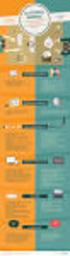 Guide AVATAR alla piattaforma E-learning Contenuti Connessione alla piattaforma E-learning 3 Visione d insieme del corso.3 Moduli del corso...4 Il mio codice utente...5 Navigazione all interno della piattaforma....6
Guide AVATAR alla piattaforma E-learning Contenuti Connessione alla piattaforma E-learning 3 Visione d insieme del corso.3 Moduli del corso...4 Il mio codice utente...5 Navigazione all interno della piattaforma....6
INTRODUZIONE ALL INFORMATICA CORSO DI LAUREA IN BIOLOGIA A.A. 2015/2016
 INTRODUZIONE ALL INFORMATICA CORSO DI LAUREA IN BIOLOGIA A.A. 2015/2016 1 GMAIL & GOOGLE DRIVE SLIDE DEL DOCENTE 2 CREAZIONE DI UN INDIRIZZO GMAIL Vai all indirizzo: https://accounts.google.com/signup
INTRODUZIONE ALL INFORMATICA CORSO DI LAUREA IN BIOLOGIA A.A. 2015/2016 1 GMAIL & GOOGLE DRIVE SLIDE DEL DOCENTE 2 CREAZIONE DI UN INDIRIZZO GMAIL Vai all indirizzo: https://accounts.google.com/signup
Scegli l attività che intendi svolgere e clicca con il tasto sinistro del mouse sull argomento (esempio figura 2)
 Figura 1 Clicca qui con il tasto Una volta scaricati i materiali di studio e averli studiati o almeno letti.! scegli l argomento da trattare, clicca con il tasto sull argomento stesso come descritto nell
Figura 1 Clicca qui con il tasto Una volta scaricati i materiali di studio e averli studiati o almeno letti.! scegli l argomento da trattare, clicca con il tasto sull argomento stesso come descritto nell
Guida alla registrazione nel nuovo sistema integrato Open Innovation e QuESTIO
 Guida alla registrazione nel nuovo sistema integrato Open Innovation e QuESTIO Come fare per Registrare o rinnovare la registrazione della propria organizzazione (CRTT o AP) al sistema QuESTIO: Sei responsabile
Guida alla registrazione nel nuovo sistema integrato Open Innovation e QuESTIO Come fare per Registrare o rinnovare la registrazione della propria organizzazione (CRTT o AP) al sistema QuESTIO: Sei responsabile
Indice. 1. La piattaforma. 2. I corsi. 3. Domande frequenti 4. Requisiti minimi di sistema
 Indice 1. La piattaforma a) Accesso b) Personalizzazione della password c) Sezione I miei corsi d) Reporting 2. I corsi a) Contenuti e struttura di un Corso standard b) Test finale c) Certificato di completamento
Indice 1. La piattaforma a) Accesso b) Personalizzazione della password c) Sezione I miei corsi d) Reporting 2. I corsi a) Contenuti e struttura di un Corso standard b) Test finale c) Certificato di completamento
Guida per lo studente all uso della piattaforma per l e-learning di ASVI: Moodle
 Guida per lo studente all uso della piattaforma per l e-learning di ASVI: Moodle Indice 1. Introduzione alla piattaforma Moodle p. 3 2. Accesso in piattaforma p. 3 2.1 L home page della piattaforma p.
Guida per lo studente all uso della piattaforma per l e-learning di ASVI: Moodle Indice 1. Introduzione alla piattaforma Moodle p. 3 2. Accesso in piattaforma p. 3 2.1 L home page della piattaforma p.
Sezione 1: intestazione contenente i dettagli relativi al profilo utente e stream (tipi di richieste) disponibili
 2.1 Home Page Sezione 1: intestazione contenente i dettagli relativi al profilo utente e stream (tipi di richieste) disponibili Sezione 2: una serie di finestre che evidenziano le news più recenti, la
2.1 Home Page Sezione 1: intestazione contenente i dettagli relativi al profilo utente e stream (tipi di richieste) disponibili Sezione 2: una serie di finestre che evidenziano le news più recenti, la
La piattaforma di formazione a distanza della Scuola del Sociale --- Guida per gli studenti 02 Uso della bacheca e modifica del profilo
 + La piattaforma di formazione a distanza della Scuola del Sociale --- Guida per gli studenti 02 Uso della bacheca e modifica del profilo 3) Come utilizzare la bacheca e cambiare i dati del profilo utente
+ La piattaforma di formazione a distanza della Scuola del Sociale --- Guida per gli studenti 02 Uso della bacheca e modifica del profilo 3) Come utilizzare la bacheca e cambiare i dati del profilo utente
Nuove pagine e collegamenti
 05 Nuove pagine e collegamenti In questo capitolo In questo capitolo imparerai come realizzare un semplice collegamento da un testo a una nuova pagina, apprenderai il concetto di link di ritorno. Successivamente
05 Nuove pagine e collegamenti In questo capitolo In questo capitolo imparerai come realizzare un semplice collegamento da un testo a una nuova pagina, apprenderai il concetto di link di ritorno. Successivamente
Servizio Webmail dell Università degli Studi di Macerata
 Servizio Webmail dell ----------------------------------------------------------------------------------------------------------------------------------- Posta Come ordinare le e-mail---------------------------------------------------------------pag.
Servizio Webmail dell ----------------------------------------------------------------------------------------------------------------------------------- Posta Come ordinare le e-mail---------------------------------------------------------------pag.
GUIDA OPERATIVA SULLA PIATTAFORMA MOODLE INTEGRATA AL REGISTRO ELETTRONICO MASTERCOM
 GUIDA OPERATIVA SULLA PIATTAFORMA MOODLE INTEGRATA AL REGISTRO ELETTRONICO MASTERCOM FASI OPERATIVE Entrare nel registro elettronico, cliccare su consultazione e scegliere la classe. Selezionare Aula virtuale
GUIDA OPERATIVA SULLA PIATTAFORMA MOODLE INTEGRATA AL REGISTRO ELETTRONICO MASTERCOM FASI OPERATIVE Entrare nel registro elettronico, cliccare su consultazione e scegliere la classe. Selezionare Aula virtuale
Manuale versione Mobile (Smartphone Tablet)
 Manuale versione Mobile (Smartphone Tablet) Introduzione La versione mobile è una versione del gestionale Reali studiata apposta per l utilizzo da dispositivi mobili quali smartphone e tablet. La base
Manuale versione Mobile (Smartphone Tablet) Introduzione La versione mobile è una versione del gestionale Reali studiata apposta per l utilizzo da dispositivi mobili quali smartphone e tablet. La base
Variazioni entro il 20% SIRIO. Variazioni entro il 20% Progetti PON1, PON2 e PON4
 SIRIO Variazioni entro il 20% Progetti PON1, PON2 e PON4 Versione 1.0 del 21/10/2016 1 Sommario Assistenza agli utenti... 3 Accesso allo sportello... 4 Navigazione e logout... 5 Attività di variazioni
SIRIO Variazioni entro il 20% Progetti PON1, PON2 e PON4 Versione 1.0 del 21/10/2016 1 Sommario Assistenza agli utenti... 3 Accesso allo sportello... 4 Navigazione e logout... 5 Attività di variazioni
Guida rapida per gli studenti. all uso della. PIATTAFOMA FAD (Formazione A Distanza)
 Guida rapida per gli studenti all uso della PIATTAFOMA FAD (Formazione A Distanza) ex IV Circoscrizione San Pietro 84013 Cava de Tirreni [SA] Tel. +39 089 345666 Fax +39 089 4687970 www.intermedia.sa.it
Guida rapida per gli studenti all uso della PIATTAFOMA FAD (Formazione A Distanza) ex IV Circoscrizione San Pietro 84013 Cava de Tirreni [SA] Tel. +39 089 345666 Fax +39 089 4687970 www.intermedia.sa.it
Guida a WordPress. 1. Iscrizione a Wordpress
 Guida a WordPress 1. Iscrizione a Wordpress Digitare il seguente indirizzo: https://it.wordpress.com/ Cliccare su Crea sito web Scegliere un tema, ovvero la struttura principale che assumeranno le pagine
Guida a WordPress 1. Iscrizione a Wordpress Digitare il seguente indirizzo: https://it.wordpress.com/ Cliccare su Crea sito web Scegliere un tema, ovvero la struttura principale che assumeranno le pagine
INDICAZIONI UTILI ALL UTILIZZO NUOVA POSTA ELETTRONICA
 INDICAZIONI UTILI ALL UTILIZZO NUOVA POSTA ELETTRONICA Accesso alla casella di posta Personale L accesso può avvenire o partendo dall area riservata del sito web (Intranet) selezionando Web Mail Fig. 1
INDICAZIONI UTILI ALL UTILIZZO NUOVA POSTA ELETTRONICA Accesso alla casella di posta Personale L accesso può avvenire o partendo dall area riservata del sito web (Intranet) selezionando Web Mail Fig. 1
Indice. Ricerca richiesta d offerta. Risultati della ricerca Navigazione Stati
 Indice Ricerca richiesta d offerta Risultati della ricerca Navigazione Stati Dettaglio richiesta d offerta Codice materiale cliente Note di posizione Aggiungi al carrello 1 di 8 Ricerca richiesta d offerta
Indice Ricerca richiesta d offerta Risultati della ricerca Navigazione Stati Dettaglio richiesta d offerta Codice materiale cliente Note di posizione Aggiungi al carrello 1 di 8 Ricerca richiesta d offerta
La struttura e la visualizzazione dei corsi
 La struttura e la visualizzazione dei corsi Una volta entrati nel corso ci si trova in un ambiente costituito da tre colonne, due laterali contenenti i blocchi e una centrale più ampia che costituisce
La struttura e la visualizzazione dei corsi Una volta entrati nel corso ci si trova in un ambiente costituito da tre colonne, due laterali contenenti i blocchi e una centrale più ampia che costituisce
ilmovnino.tk Platform Una Panoramica
 ilmovnino.tk Platform Una Panoramica ilmovnino.tk Che cos è? ilmovnino.tk è lo spazio web del 5 Scientifico dove condividere, comunicare, informarsi condividere, link, file o youtube di interesse per la
ilmovnino.tk Platform Una Panoramica ilmovnino.tk Che cos è? ilmovnino.tk è lo spazio web del 5 Scientifico dove condividere, comunicare, informarsi condividere, link, file o youtube di interesse per la
Guida rapida. Indice: Creare un progetto Gestire e modificare un progetto Visualizzare i risultati di un progetto o una valutazione
 Guida rapida Indice: Creare un progetto Gestire e modificare un progetto Visualizzare i risultati di un progetto o una valutazione Questo documento è studiato per aiutarti ad amministrare rapidamente le
Guida rapida Indice: Creare un progetto Gestire e modificare un progetto Visualizzare i risultati di un progetto o una valutazione Questo documento è studiato per aiutarti ad amministrare rapidamente le
CORSO ONLINE COMMISSIONI MENSA IN COLLABORAZIONE CON
 CORSO ONLINE COMMISSIONI MENSA IN COLLABORAZIONE CON BREVI ISTRUZIONI PER L ACCESSO AL CORSO ONLINE COMMISSIONI MENSA L indirizzo per l accesso al corso è quello indicato dalla freccia blu nell immagine
CORSO ONLINE COMMISSIONI MENSA IN COLLABORAZIONE CON BREVI ISTRUZIONI PER L ACCESSO AL CORSO ONLINE COMMISSIONI MENSA L indirizzo per l accesso al corso è quello indicato dalla freccia blu nell immagine
Usa lo sfoglialibro sul computer. Usa il libro attivo sul computer
 Usa lo sfoglialibro sul computer Come sfogliare il libro 2 L indice delle pagine 3 L anteprima delle pagine 4 La funzione di ricerca/1 5 La funzione di ricerca/2 6 La funzione Inserisci nota /1 7 La funzione
Usa lo sfoglialibro sul computer Come sfogliare il libro 2 L indice delle pagine 3 L anteprima delle pagine 4 La funzione di ricerca/1 5 La funzione di ricerca/2 6 La funzione Inserisci nota /1 7 La funzione
Tutorial per il profilo utente DOCENTE
 Sommario Tutorial per il profilo utente DOCENTE UTILIZZO DELLE SEZIONI PRINCIPALI DEL SITO... 2 SEZIONE PROGETTO... 2 SEZIONE TEMI... 2 SEZIONE ARCHIVIO... 2 GESTIONE DELLE CLASSI E DELLE UTENZE... 3 Menù
Sommario Tutorial per il profilo utente DOCENTE UTILIZZO DELLE SEZIONI PRINCIPALI DEL SITO... 2 SEZIONE PROGETTO... 2 SEZIONE TEMI... 2 SEZIONE ARCHIVIO... 2 GESTIONE DELLE CLASSI E DELLE UTENZE... 3 Menù
5 Invio di Integrazioni e Conformazioni (per pratiche già trasmesse)
 5 Invio di Integrazioni e Conformazioni (per pratiche già trasmesse) NOTA : La funzionalità descritta in questo capitolo, è presente soltanto per alcuni Comuni Dopo che l utente ha inviato una pratica
5 Invio di Integrazioni e Conformazioni (per pratiche già trasmesse) NOTA : La funzionalità descritta in questo capitolo, è presente soltanto per alcuni Comuni Dopo che l utente ha inviato una pratica
INCOMUNE.NET 4.0 Powered by Contao CMS Open Source
 INCOMUNE.NET 4.0 Powered by Contao CMS Open Source Sistema di Trattamento dei contenuti - Manuale di Utilizzo IDEA Sistemi S.as. Tecnologie Digitali per la Pubblica Amministrazione Via Burolo, 30 10015
INCOMUNE.NET 4.0 Powered by Contao CMS Open Source Sistema di Trattamento dei contenuti - Manuale di Utilizzo IDEA Sistemi S.as. Tecnologie Digitali per la Pubblica Amministrazione Via Burolo, 30 10015
Introduzione Cos'è Moodle? Accesso
 Introduzione In questa guida saranno introdotte le basi da conoscere per la partecipazione ad un corso online. Imparerai passo per passo a registrarti sulla piattaforma Moodle, trovare ed iscriverti ad
Introduzione In questa guida saranno introdotte le basi da conoscere per la partecipazione ad un corso online. Imparerai passo per passo a registrarti sulla piattaforma Moodle, trovare ed iscriverti ad
Navigare in piattaforma
 Primo accesso Dimenticato la password? Navigare in piattaforma Come accedere a un corso Teachmood : istruzioni per l accesso Per accedere a Teachmood bastano pochi e semplici passaggi: a) Andare su www.teachmood.it
Primo accesso Dimenticato la password? Navigare in piattaforma Come accedere a un corso Teachmood : istruzioni per l accesso Per accedere a Teachmood bastano pochi e semplici passaggi: a) Andare su www.teachmood.it
ISCRIZIONI. Impostazioni form ECDL
 ISCRIZIONI In questo menù del pannello di amministrazione vengono gestite le iscrizioni ai corsi ECDL e agli eventi generici impostabili. E' possibile creare gli eventi per una determinata data e visualizzare
ISCRIZIONI In questo menù del pannello di amministrazione vengono gestite le iscrizioni ai corsi ECDL e agli eventi generici impostabili. E' possibile creare gli eventi per una determinata data e visualizzare
Tutorial. KPMG MyAcademy-Demo April, 2016
 Tutorial KPMG MyAcademy-Demo April, 2016 Indice 1. La piattaforma 1.1 Registrazione 1.2 Home page personale 1.3 Catalogo 1.4 Auto-iscrizione ai corsi 1.5 Reporting 1.6 Corsi completati 1.7 Link principali
Tutorial KPMG MyAcademy-Demo April, 2016 Indice 1. La piattaforma 1.1 Registrazione 1.2 Home page personale 1.3 Catalogo 1.4 Auto-iscrizione ai corsi 1.5 Reporting 1.6 Corsi completati 1.7 Link principali
Scuola Sicura formazione alla sicurezza negli istituti scolastici toscani. Servizi e modalità di fruizione delle risorse didattiche
 formazione alla sicurezza negli istituti scolastici toscani Servizi e modalità di fruizione delle risorse didattiche 2 3 1 inserisci la tua username 2 inserisci la tua password 3 clicca sul pulsante Login
formazione alla sicurezza negli istituti scolastici toscani Servizi e modalità di fruizione delle risorse didattiche 2 3 1 inserisci la tua username 2 inserisci la tua password 3 clicca sul pulsante Login
Documenti, Fogli e Presentazioni Google: Con divisione e collaborazione
 Documenti, Fogli e Presentazioni Google: Con divisione e collaborazione Una volta creato un documento, puoi condividerlo con gli altri. I collaboratori possono modificare contemporaneamente lo stesso documento
Documenti, Fogli e Presentazioni Google: Con divisione e collaborazione Una volta creato un documento, puoi condividerlo con gli altri. I collaboratori possono modificare contemporaneamente lo stesso documento
STEP ONE: Login to OnSync Guida Partecipanti
 STEP ONE: Login to OnSync Guida Partecipanti Ultimo aggiornamento 10/2012 STEP Accedi ONE: a SkyMeeting Login to OnSync Se il meeting prevede un autenticazione, ecco come fare il login Se sei titolare
STEP ONE: Login to OnSync Guida Partecipanti Ultimo aggiornamento 10/2012 STEP Accedi ONE: a SkyMeeting Login to OnSync Se il meeting prevede un autenticazione, ecco come fare il login Se sei titolare
Guida rapida all uso di Moodle per gli studenti
 Guida rapida all uso di Moodle per gli studenti Introduzione La piattaforma utilizzata per le attività a distanza è Moodle, un software per la gestione di corsi on-line. Per chi accede come studente, essa
Guida rapida all uso di Moodle per gli studenti Introduzione La piattaforma utilizzata per le attività a distanza è Moodle, un software per la gestione di corsi on-line. Per chi accede come studente, essa
Guida alla variazione dei dati e alla compilazione della Scheda per il mantenimento requisiti di iscrizione nel Registro regionale
 Guida alla variazione dei dati e alla compilazione della Scheda per il mantenimento requisiti di iscrizione nel Registro regionale Come ogni anno le associazioni iscritte ai registri del volontariato e
Guida alla variazione dei dati e alla compilazione della Scheda per il mantenimento requisiti di iscrizione nel Registro regionale Come ogni anno le associazioni iscritte ai registri del volontariato e
Corso base Redattore WEB
 Corso base Redattore WEB Autenticazione Utilizzare come browser «Mozilla Firefox» o «Chrome» (NON USARE «explorer») Digita sulla barra dell url l indirizzo «www.comune.genova.it/user» Si aprirà una finestra:
Corso base Redattore WEB Autenticazione Utilizzare come browser «Mozilla Firefox» o «Chrome» (NON USARE «explorer») Digita sulla barra dell url l indirizzo «www.comune.genova.it/user» Si aprirà una finestra:
MANUALE PER IL REDATTORE DELL UFFICIO STAMPA
 MANUALE PER IL REDATTORE DELL UFFICIO STAMPA INDICE: 1 CREA AGENZIA DI STAMPA 2 CREA NOTIZIE DEL GIORNO 3 CREA EVENTO NELL AGENDA In appendice: COME UTILIZZARE GLI STRUMENTI DI INSERIMENTO TESTO Entra
MANUALE PER IL REDATTORE DELL UFFICIO STAMPA INDICE: 1 CREA AGENZIA DI STAMPA 2 CREA NOTIZIE DEL GIORNO 3 CREA EVENTO NELL AGENDA In appendice: COME UTILIZZARE GLI STRUMENTI DI INSERIMENTO TESTO Entra
INVIARE MESSAGGI CON UN SEMPLICE CLIC
 EMAIL INVIARE MESSAGGI CON UN SEMPLICE CLIC 1 La posta elettronica Fra i tanti programmi che permettono di gestire la posta elettronica viene proposto Outlook Express, in quanto è il più diffuso ed è gratuito
EMAIL INVIARE MESSAGGI CON UN SEMPLICE CLIC 1 La posta elettronica Fra i tanti programmi che permettono di gestire la posta elettronica viene proposto Outlook Express, in quanto è il più diffuso ed è gratuito
ISTRUZIONI IN BREVE SULL USO DEL SITO JOOMLA FASE 1 : REGISTRARSI
 ISTRUZIONI IN BREVE SULL USO DEL SITO JOOMLA FASE 1 : REGISTRARSI SELEZIONARE LA VOCE Registrati Appare la seguente schermata dove si andrà ad inserire il nome ed il Nome utente ( anche uguali) la propria
ISTRUZIONI IN BREVE SULL USO DEL SITO JOOMLA FASE 1 : REGISTRARSI SELEZIONARE LA VOCE Registrati Appare la seguente schermata dove si andrà ad inserire il nome ed il Nome utente ( anche uguali) la propria
Benvenuto in Dropbox!
 Scopri come iniziare con Dropbox: 1 2 3 4 Tieni i tuoi file al sicuro Porta i tuoi file dove vuoi Invia file di grandi dimensioni Lavora sui file contemporaneamente Benvenuto in Dropbox! 1 Tieni i tuoi
Scopri come iniziare con Dropbox: 1 2 3 4 Tieni i tuoi file al sicuro Porta i tuoi file dove vuoi Invia file di grandi dimensioni Lavora sui file contemporaneamente Benvenuto in Dropbox! 1 Tieni i tuoi
Infor LN [GUIDA INFOR LN] [GUIDA INFOR LN] Baltur S.p.A. Rev /2013. Guida all utilizzo del Gestionale Infor LN per le Agenzie Baltur
![Infor LN [GUIDA INFOR LN] [GUIDA INFOR LN] Baltur S.p.A. Rev /2013. Guida all utilizzo del Gestionale Infor LN per le Agenzie Baltur Infor LN [GUIDA INFOR LN] [GUIDA INFOR LN] Baltur S.p.A. Rev /2013. Guida all utilizzo del Gestionale Infor LN per le Agenzie Baltur](/thumbs/60/44635830.jpg) Infor LN [GUIDA INFOR LN] Baltur S.p.A. Rev. 1.0-10/2013 [GUIDA INFOR LN] Guida all utilizzo del Gestionale Infor LN per le Agenzie Baltur Baltur S.p.A. Informazioni di base 1 Indice Informazioni di base...
Infor LN [GUIDA INFOR LN] Baltur S.p.A. Rev. 1.0-10/2013 [GUIDA INFOR LN] Guida all utilizzo del Gestionale Infor LN per le Agenzie Baltur Baltur S.p.A. Informazioni di base 1 Indice Informazioni di base...
PowerPoint: uso del software
 PowerPoint: uso del software Marie-Edith Bissey 5 febbraio 2002 1 Creare una presentazione PowerPoint si trova sotto Start Programmi All avvio, si apre una maschera che permette di scegliere il tipo di
PowerPoint: uso del software Marie-Edith Bissey 5 febbraio 2002 1 Creare una presentazione PowerPoint si trova sotto Start Programmi All avvio, si apre una maschera che permette di scegliere il tipo di
GUIDA STUDENTE PIATTAFORMA ELEARNING MOODLE
 GUIDA STUDENTE PIATTAFORMA ELEARNING MOODLE Università degli Studi di Bergamo Centro per le Tecnologie Didattiche e la Comunicazione Elenco dei contenuti 1. ISCRIZIONE AD UN CORSO... 3 Gruppo globale...
GUIDA STUDENTE PIATTAFORMA ELEARNING MOODLE Università degli Studi di Bergamo Centro per le Tecnologie Didattiche e la Comunicazione Elenco dei contenuti 1. ISCRIZIONE AD UN CORSO... 3 Gruppo globale...
www.collemarathonclub.it
 Il sito consta di una pagina così strutturata Parte superiore con logo, nome e top menù Colonna sinistra con i vari menù e la sezione del Login Parte centrale dove vengono presentati i vari contenuti Colonna
Il sito consta di una pagina così strutturata Parte superiore con logo, nome e top menù Colonna sinistra con i vari menù e la sezione del Login Parte centrale dove vengono presentati i vari contenuti Colonna
Seminari di Citologia e Istologia nello Screening della Cervice 2014 Istruzioni Operative per gli Utenti
 Seminari di Citologia e Istologia nello Screening della Cervice 2014 Istruzioni Operative per gli Utenti Dopo aver eseguito l accesso al Portale Self/Sanità con le proprie credenziali,si accede al Corso
Seminari di Citologia e Istologia nello Screening della Cervice 2014 Istruzioni Operative per gli Utenti Dopo aver eseguito l accesso al Portale Self/Sanità con le proprie credenziali,si accede al Corso
Registrazione . Collegarsi al sito e cliccare in alto a destra sul pulsante Accedi
 Registrazione email Collegarsi al sito www.google.it e cliccare in alto a destra sul pulsante Accedi Inserire username e password Inserire come username il proprio indirizzo di posta e poi la password
Registrazione email Collegarsi al sito www.google.it e cliccare in alto a destra sul pulsante Accedi Inserire username e password Inserire come username il proprio indirizzo di posta e poi la password
Opzioni contenitore Prodotti
 Opzioni contenitore Prodotti Clicca il pulsante destro del mouse sul contenitore prodotti per accedere alle opzioni. Clicca il pulsante OPZIONI del menù che appare. Adesso puoi accedere a tutte le opzioni
Opzioni contenitore Prodotti Clicca il pulsante destro del mouse sul contenitore prodotti per accedere alle opzioni. Clicca il pulsante OPZIONI del menù che appare. Adesso puoi accedere a tutte le opzioni
Modelli in Outlook XP
 32 / 2008 Modelli E-Mail in Outlook XP il modo veloce per lettere standard via e-mail in collaborazione con Rag.Anton Estfeller, Ufficio Finanziamento scolastico Hai notato spesso che ti ripeti nella corrispondenza
32 / 2008 Modelli E-Mail in Outlook XP il modo veloce per lettere standard via e-mail in collaborazione con Rag.Anton Estfeller, Ufficio Finanziamento scolastico Hai notato spesso che ti ripeti nella corrispondenza
L agenda del programma permette di memorizzare degli appunti per ciascun giorno dell anno di lavoro in corso. Nel momento in cui si avvia EasyGest,
 GUIDA ALL UTILIZZO DELL AGENDA L agenda del programma permette di memorizzare degli appunti per ciascun giorno dell anno di lavoro in corso. Nel momento in cui si avvia EasyGest, si aprirà un Memorandum
GUIDA ALL UTILIZZO DELL AGENDA L agenda del programma permette di memorizzare degli appunti per ciascun giorno dell anno di lavoro in corso. Nel momento in cui si avvia EasyGest, si aprirà un Memorandum
PAT/RFS116-21/02/ Allegato Utente 2 (A02)
 PAT/RFS116-21/02/2017-0099415 - Allegato Utente 2 (A02) Piano Trentino Trilingue 2017 Guida all utilizzo della Piattaforma FaD Introduzione La piattaforma utilizzata per le attività di verifica delle competenze
PAT/RFS116-21/02/2017-0099415 - Allegato Utente 2 (A02) Piano Trentino Trilingue 2017 Guida all utilizzo della Piattaforma FaD Introduzione La piattaforma utilizzata per le attività di verifica delle competenze
Aggiornamento FX Store
 Aggiornamento FX Store In concomitanza col nostro quinto anniversario, stiamo aggiornando FX Store affinché sia compatibile con le ultime versioni dei browser principali: La nuova versione di Google Chrome
Aggiornamento FX Store In concomitanza col nostro quinto anniversario, stiamo aggiornando FX Store affinché sia compatibile con le ultime versioni dei browser principali: La nuova versione di Google Chrome
Joomla! Gestire i contenuti. Come un utente pubblicatore può gestire contenuti
 Joomla! Gestire i contenuti Come un utente pubblicatore può gestire contenuti Gestione dei contenuti La gestione dei contenuti consiste in tre operazioni: Inserimento di un nuovo articolo Controllo della
Joomla! Gestire i contenuti Come un utente pubblicatore può gestire contenuti Gestione dei contenuti La gestione dei contenuti consiste in tre operazioni: Inserimento di un nuovo articolo Controllo della
ACCEDERE ALLA PROPRIA
 ACCEDERE ALLA PROPRIA EMAIL http://posta.dpconsulenze.com (sostituire dpconsulenze con il proprio dominio di posta) Quindi inserire nome utente (il sistema riconosce l indirizzo solo se scritto per intero,
ACCEDERE ALLA PROPRIA EMAIL http://posta.dpconsulenze.com (sostituire dpconsulenze con il proprio dominio di posta) Quindi inserire nome utente (il sistema riconosce l indirizzo solo se scritto per intero,
Home. Nella Home troverai: gli Obiettivi del corso, Pagine contenenti dati riguardanti l organizzazione lorganizzazione e il coordinamento del Master,
 Master in Epilettologia Home Nella Home troverai: gli Obiettivi del corso, un elenco con cinque Pagine contenenti dati riguardanti l organizzazione lorganizzazione e il coordinamento del Master, il Menu
Master in Epilettologia Home Nella Home troverai: gli Obiettivi del corso, un elenco con cinque Pagine contenenti dati riguardanti l organizzazione lorganizzazione e il coordinamento del Master, il Menu
Benvenuto in Dropbox!
 Scopri come iniziare a utilizzare Dropbox: 1 2 3 4 Mantieni al sicuro i tuoi file Porta con te i tuoi file ovunque Invia file di grandi dimensioni Collabora sui file Benvenuto in Dropbox! 1 Mantieni al
Scopri come iniziare a utilizzare Dropbox: 1 2 3 4 Mantieni al sicuro i tuoi file Porta con te i tuoi file ovunque Invia file di grandi dimensioni Collabora sui file Benvenuto in Dropbox! 1 Mantieni al
Manuale d uso Studente (Redattore) Manuale d uso Redattore Pagina 1 di 7
 Repubblica@SCUOLA Manuale d uso Studente (Redattore) www.repubblicascuola.it Pagina 1 di 7 INDICE 1. INIZIATIVA 2. CAMPIONATO DEGLI STUDENTI 3. CONCORSI 4. ISCRIZIONE 5. ACCESSO 6. SCRIVERE UN TEMA O UNA
Repubblica@SCUOLA Manuale d uso Studente (Redattore) www.repubblicascuola.it Pagina 1 di 7 INDICE 1. INIZIATIVA 2. CAMPIONATO DEGLI STUDENTI 3. CONCORSI 4. ISCRIZIONE 5. ACCESSO 6. SCRIVERE UN TEMA O UNA
Come usare la piattaforma StartUp
 Come usare la piattaforma StartUp Gestione del profilo personale Per rendere visibile il tuo profilo agli altri utenti: Accedi al tuo profilo Ø Personal desktop > Personal Data and Profile Aggiorna il
Come usare la piattaforma StartUp Gestione del profilo personale Per rendere visibile il tuo profilo agli altri utenti: Accedi al tuo profilo Ø Personal desktop > Personal Data and Profile Aggiorna il
IMPOSTAZIONI SITO. Figura 1. Figura 2. CSI Area Portale Pagina 1
 IMPOSTAZIONI SITO In questa pagina il docente può definire quali ulteriori sezioni del sito, oltre quelle di automatica attivazione, devono essere disponibili per l Utenza (fig.1). Inoltre il docente può
IMPOSTAZIONI SITO In questa pagina il docente può definire quali ulteriori sezioni del sito, oltre quelle di automatica attivazione, devono essere disponibili per l Utenza (fig.1). Inoltre il docente può
PROCEDURA ONLINE PER LA SOMMINISTRAZIONE AGLI STUDENTI DEL QUESTIONARIO A RISPOSTE APERTE TRAMITE GOOGLE DRIVE*
 PROCEDURA ONLINE PER LA SOMMINISTRAZIONE AGLI STUDENTI DEL QUESTIONARIO A RISPOSTE APERTE TRAMITE GOOGLE DRIVE* 1. CLONARE IL MODULO CONDIVISO NEL PROPRIO GOOGLE DRIVE... 2 2. INVIARE AGLI STUDENTI IL
PROCEDURA ONLINE PER LA SOMMINISTRAZIONE AGLI STUDENTI DEL QUESTIONARIO A RISPOSTE APERTE TRAMITE GOOGLE DRIVE* 1. CLONARE IL MODULO CONDIVISO NEL PROPRIO GOOGLE DRIVE... 2 2. INVIARE AGLI STUDENTI IL
Guida rapida all uso di Moodle per gli studenti
 Guida rapida all uso di Moodle per gli studenti Introduzione La piattaforma utilizzata per le attività a distanza è Moodle, un software per la gestione di corsi on-line. Per chi accede come studente, essa
Guida rapida all uso di Moodle per gli studenti Introduzione La piattaforma utilizzata per le attività a distanza è Moodle, un software per la gestione di corsi on-line. Per chi accede come studente, essa
Come usare Doyouall. Usare il software Doyouall è molto semplice. Questa piccola guida è un aiuto per realizzare velocemente il tuo nuovo sito web.
 Come usare Doyouall Usare il software Doyouall è molto semplice. Questa piccola guida è un aiuto per realizzare velocemente il tuo nuovo sito web. 1. Accedi ai template gratuiti, scegli il template che
Come usare Doyouall Usare il software Doyouall è molto semplice. Questa piccola guida è un aiuto per realizzare velocemente il tuo nuovo sito web. 1. Accedi ai template gratuiti, scegli il template che
PAGINA PERSONALE DEL DOCENTE
 PAGINA PERSONALE DEL DOCENTE COME PUBBLICARE UNA NOTIZIA IN ATTIVITÀ IN PROGRAMMA Una volta effettuato dalla home di unipa.it il login con il nome utente e la password usati per la mail, si accede all
PAGINA PERSONALE DEL DOCENTE COME PUBBLICARE UNA NOTIZIA IN ATTIVITÀ IN PROGRAMMA Una volta effettuato dalla home di unipa.it il login con il nome utente e la password usati per la mail, si accede all
MANUALE BREVE PER IL DOCENTE TUTOR
 MANUALE BREVE PER IL DOCENTE TUTOR - 2017 INDICE ARGOMENTO PAGINA Descrizione ruolo svolto 2 Note 2 RUOLO TUTOR 3 Modalità di accesso 3 FUNZIONI SOTTO COMUNICA : Messaggeria 5 FUNZIONI SOTTO STRUMENTI
MANUALE BREVE PER IL DOCENTE TUTOR - 2017 INDICE ARGOMENTO PAGINA Descrizione ruolo svolto 2 Note 2 RUOLO TUTOR 3 Modalità di accesso 3 FUNZIONI SOTTO COMUNICA : Messaggeria 5 FUNZIONI SOTTO STRUMENTI
Ticino Ticket. Manuale d istruzioni per i datori d alloggio
 +1 Ticino Ticket Manuale d istruzioni per i datori d alloggio 1 Effettua il login Puoi collegarti alla piattaforma Ticino Ticket con il nome utente e la password che ti è stata inviata da Ticino Turismo,
+1 Ticino Ticket Manuale d istruzioni per i datori d alloggio 1 Effettua il login Puoi collegarti alla piattaforma Ticino Ticket con il nome utente e la password che ti è stata inviata da Ticino Turismo,
Le Apps di Google a scuola
 Le Apps di Google a scuola 10. Google Sites Guide sintetiche Passo passo su Google Apps a cura di della prof.ssa Virginia Ruggeri Perché Google Sites Pianificare riunioni e attività Condividere informazioni
Le Apps di Google a scuola 10. Google Sites Guide sintetiche Passo passo su Google Apps a cura di della prof.ssa Virginia Ruggeri Perché Google Sites Pianificare riunioni e attività Condividere informazioni
GREENTRANET Linee guida per Volontari
 GREENTRANET Linee guida per Volontari 1 1. SOMMARIO GREENTRANET 1 1. SOMMARIO 2 2. Premessa 3 3. Primo Login Richiesta nuova Password 4 4. Ruoli 7 4.1. Ruoli 7 5. Gruppi 7 5.1. Commentare un post 10 6.
GREENTRANET Linee guida per Volontari 1 1. SOMMARIO GREENTRANET 1 1. SOMMARIO 2 2. Premessa 3 3. Primo Login Richiesta nuova Password 4 4. Ruoli 7 4.1. Ruoli 7 5. Gruppi 7 5.1. Commentare un post 10 6.
GUIDA OPERATIVA alla Community Mediazione
 GUIDA OPERATIVA alla Community Mediazione Per accedere/iscriversi alla Community Mediazione collegarsi all indirizzo: http://www.mediazionecommunity.it/ e cliccare sull area in alto a destra (denominata
GUIDA OPERATIVA alla Community Mediazione Per accedere/iscriversi alla Community Mediazione collegarsi all indirizzo: http://www.mediazionecommunity.it/ e cliccare sull area in alto a destra (denominata
Scuolabook App. Sulle nuvole. Per lo studio. Multidevice. Design. Ebook+
 Scuolabook App Questa guida ti accompagnerà dal primo accesso all utilizzo dell Applicazione Scuolabook il software con cui potrai leggere i tuoi libri digitali sui tuoi device. Grazie all account creato
Scuolabook App Questa guida ti accompagnerà dal primo accesso all utilizzo dell Applicazione Scuolabook il software con cui potrai leggere i tuoi libri digitali sui tuoi device. Grazie all account creato
al libro digitale Indice: Peperoncino»» Argento Vivo»» Frutta candita»» Chi legge vola»» Il mondo nello zaino»» dal sito
 guida al libro digitale Indice: Peperoncino»» Argento Vivo»» Frutta candita»» Chi legge vola»» Il mondo nello zaino»» In questa Guida trovi le indicazioni per utilizzare il Il Dbook è il libro digitale
guida al libro digitale Indice: Peperoncino»» Argento Vivo»» Frutta candita»» Chi legge vola»» Il mondo nello zaino»» In questa Guida trovi le indicazioni per utilizzare il Il Dbook è il libro digitale
Ambiente Dinamico di Apprendimento Modulare: Istruzioni per l uso Strumenti della Home Page ->
 Ambiente Dinamico di Apprendimento Modulare: Istruzioni per l uso 1.0 - Strumenti della Home Page -> http://www.adam.ircumbria.it Questi articoli sono le news che trovate sul sito www.issrassisi.it; con
Ambiente Dinamico di Apprendimento Modulare: Istruzioni per l uso 1.0 - Strumenti della Home Page -> http://www.adam.ircumbria.it Questi articoli sono le news che trovate sul sito www.issrassisi.it; con
Prenotazione degli Appelli d esame Online. Guida Studenti alla Prenotazione degli Appelli d esame
 Prenotazione degli Appelli d esame Online Guida Studenti alla Prenotazione degli Appelli d esame Online Redatto da: Giorgio Gagliardi (KION Spa) Mariangela Lotito (KION Spa) Verificato da: Approvato da:
Prenotazione degli Appelli d esame Online Guida Studenti alla Prenotazione degli Appelli d esame Online Redatto da: Giorgio Gagliardi (KION Spa) Mariangela Lotito (KION Spa) Verificato da: Approvato da:
LINEE GUIDA PER LA PUBBLICAZIONE DELL APP
 LINEE GUIDA PER LA PUBBLICAZIONE DELL APP un percorso semplice per rendere la tua APP pubblicabile velocemente. ACCESSO AL PANNELLO DI CONTROLLO Accedi al Pannello di controllo inserendo user e password
LINEE GUIDA PER LA PUBBLICAZIONE DELL APP un percorso semplice per rendere la tua APP pubblicabile velocemente. ACCESSO AL PANNELLO DI CONTROLLO Accedi al Pannello di controllo inserendo user e password
PRO. Investi qualche minuto del tuo tempo per valorizzare la tua attività su
 PRO Investi qualche minuto del tuo tempo per valorizzare la tua attività su Guida pratica per gestire direttamente i dati della tua rivendita su Internet un servizio offerto da TrovaRivendite PRO - Guida
PRO Investi qualche minuto del tuo tempo per valorizzare la tua attività su Guida pratica per gestire direttamente i dati della tua rivendita su Internet un servizio offerto da TrovaRivendite PRO - Guida
CORSO DI FORMAZIONE DOCENTI DELLE SCUOLE PUBBLICHE A GESTIONE PRIVATA ECDL, LA PATENTE EUROPEA PER L USO DEL COMPUTER GUIDA SINTETICA
 M ECDL ECDL, LA PATENTE EUROPEA PER L USO DEL COMPUTER LA POSTA ELETTRONICA Parte Generale GUIDA SINTETICA 1 - Primi passi Aprire il programma di posta elettronica Outlook Express Aprire la cassetta delle
M ECDL ECDL, LA PATENTE EUROPEA PER L USO DEL COMPUTER LA POSTA ELETTRONICA Parte Generale GUIDA SINTETICA 1 - Primi passi Aprire il programma di posta elettronica Outlook Express Aprire la cassetta delle
Applicazione ios (v )
 2016 MANUALE LIVEBOX CLUB Applicazione ios (v. 3.1.4) http://www.liveboxcloud.com Sommario 1. PREMESSA PER GLI UTENTI IOS 10... 2 2. LOGIN... 4 3. MENU... 5 3.1 RECENTI... 6 3.2 APPLICAZIONI... 8 3.2.1
2016 MANUALE LIVEBOX CLUB Applicazione ios (v. 3.1.4) http://www.liveboxcloud.com Sommario 1. PREMESSA PER GLI UTENTI IOS 10... 2 2. LOGIN... 4 3. MENU... 5 3.1 RECENTI... 6 3.2 APPLICAZIONI... 8 3.2.1
Manuale rapido agenda Zimbra. Per entrare nella propria agenda via web digitare il link https://smail.regione.toscana.it
 Manuale rapido agenda Zimbra Per entrare nella propria agenda via web digitare il link https://smail.regione.toscana.it Inserire Nome utente = indirizzo di posta elettronica (es. nome.cognome@regione.toscana.it)
Manuale rapido agenda Zimbra Per entrare nella propria agenda via web digitare il link https://smail.regione.toscana.it Inserire Nome utente = indirizzo di posta elettronica (es. nome.cognome@regione.toscana.it)
Guida all utilizzo di Italiano per Immagini
 Guida all utilizzo di Italiano per Immagini Graficamente il sito di Italiano per Immagini è così composto: - Testata: dove è possibile trovare il logo del Progetto Italiano per Immagini, il logo dell ideatore
Guida all utilizzo di Italiano per Immagini Graficamente il sito di Italiano per Immagini è così composto: - Testata: dove è possibile trovare il logo del Progetto Italiano per Immagini, il logo dell ideatore
Google Drive per lavoro condiviso Manuale d uso
 Google Drive per lavoro condiviso Manuale d uso 1. Attivazione dell area Condivisa del gruppo L abilitazione per l utilizzo dell area comune del vostro gruppo vi arriverà attraverso una mail alla vostra
Google Drive per lavoro condiviso Manuale d uso 1. Attivazione dell area Condivisa del gruppo L abilitazione per l utilizzo dell area comune del vostro gruppo vi arriverà attraverso una mail alla vostra
Università degli Studi Roma Tre. Iscrizione ai concorsi
 Università degli Studi Roma Tre Iscrizione ai concorsi Istruzioni per l iscrizione ai concorsi al Portale dello Studente Assistenza... 2 Accedi alla tua area riservata... 4 Iscrizione ai concorsi... 5
Università degli Studi Roma Tre Iscrizione ai concorsi Istruzioni per l iscrizione ai concorsi al Portale dello Studente Assistenza... 2 Accedi alla tua area riservata... 4 Iscrizione ai concorsi... 5
Word Elaborazione di testi
 Fondamenti di informatica Cos è Word? Word è un word processor WYSIWYG (What You See Is What You Get) in grado di soddisfare molte esigenze di word processing e desktop publishing Word Elaborazione di
Fondamenti di informatica Cos è Word? Word è un word processor WYSIWYG (What You See Is What You Get) in grado di soddisfare molte esigenze di word processing e desktop publishing Word Elaborazione di
Ti presento l'interfaccia di Windows 8
 2 Ti presento l'interfaccia di Windows 8 In questa sezione: Avviare Windows 8 Passare dall'account locale a quello di Microsoft Live Esplorare la schermata Start e il Desktop Panoramica della schermata
2 Ti presento l'interfaccia di Windows 8 In questa sezione: Avviare Windows 8 Passare dall'account locale a quello di Microsoft Live Esplorare la schermata Start e il Desktop Panoramica della schermata
Manuale d uso Studente (Redattore) Versione 1.5 del 30/11/2009. [ ]
![Manuale d uso Studente (Redattore) Versione 1.5 del 30/11/2009. [ ] Manuale d uso Studente (Redattore) Versione 1.5 del 30/11/2009. [ ]](/thumbs/70/63465556.jpg) Repubblica@SCUOLA Manuale d uso Studente (Redattore) [ www.repubblicascuola.it ] Versione 1.5 del 30/11/2009 Pagina 1 di 1 INDICE 1. INTRODUZIONE 3 2. ISCRIZIONE 4 3. ACCESSO 5 4. SCRIVERE UN TEMA O UNA
Repubblica@SCUOLA Manuale d uso Studente (Redattore) [ www.repubblicascuola.it ] Versione 1.5 del 30/11/2009 Pagina 1 di 1 INDICE 1. INTRODUZIONE 3 2. ISCRIZIONE 4 3. ACCESSO 5 4. SCRIVERE UN TEMA O UNA
SCHEDA PERSONALE ATTENZIONE
 SCHEDA PERSONALE ATTENZIONE Per effettuare le operazioni dettagliate in questa guida OCCORRE AUTENTICARSI AL PORTALE CON LE CREDENZIALI UTILIZZATE PER ACCEDERE A VIS.PER La Scheda personale dell utente
SCHEDA PERSONALE ATTENZIONE Per effettuare le operazioni dettagliate in questa guida OCCORRE AUTENTICARSI AL PORTALE CON LE CREDENZIALI UTILIZZATE PER ACCEDERE A VIS.PER La Scheda personale dell utente
ISTITUTO DI ISTRUZIONE SUPERIORE E. BOLISANI Istruzioni compilazione della programmazione preventiva online
 ISTITUTO DI ISTRUZIONE SUPERIORE E. BOLISANI Istruzioni compilazione della programmazione preventiva online ISTRUZIONI SOLO PER IL PRIMO ACCESSO (= prima volta che si entra nel sito) Raggiungere il sito
ISTITUTO DI ISTRUZIONE SUPERIORE E. BOLISANI Istruzioni compilazione della programmazione preventiva online ISTRUZIONI SOLO PER IL PRIMO ACCESSO (= prima volta che si entra nel sito) Raggiungere il sito
PAGINA PERSONALE DEL DOCENTE
 COME AGGIUNGERE NUOVE PAGINE PAGINA PERSONALE DEL DOCENTE Una volta effettuato dalla home di unipa.it il login con il nome utente e la password usati per la mail, si accede all area privata della propria
COME AGGIUNGERE NUOVE PAGINE PAGINA PERSONALE DEL DOCENTE Una volta effettuato dalla home di unipa.it il login con il nome utente e la password usati per la mail, si accede all area privata della propria
Guida per i docenti della piattaforma elearning
 Guida per i docenti della piattaforma elearning http://elearning.cinfor.it Cinfor 1 Modificare le impostazioni di un corso Effettuare il login con le proprie credenziali all indirizzo web http://elearning.cinfor.it
Guida per i docenti della piattaforma elearning http://elearning.cinfor.it Cinfor 1 Modificare le impostazioni di un corso Effettuare il login con le proprie credenziali all indirizzo web http://elearning.cinfor.it
Fondamenti di informatica. Word Elaborazione di testi
 Fondamenti di informatica Word Elaborazione di testi INTRODUZIONE Cos è Word? Word è un word processor WYSIWYG (What You See Is What You Get) in grado di soddisfare molte esigenze di word processing e
Fondamenti di informatica Word Elaborazione di testi INTRODUZIONE Cos è Word? Word è un word processor WYSIWYG (What You See Is What You Get) in grado di soddisfare molte esigenze di word processing e
GAD Terza Area Sistema di Gestione e Archiviazione Documenti Corsi di Terza Area
 GAD Terza Area Sistema di Gestione e Archiviazione Documenti Corsi di Terza Area Guida rapida all uso Simucenter Veneto c/o IIS C. Anti - Villafranca di Verona 1 Sommario Effettuare il login... pag. 4
GAD Terza Area Sistema di Gestione e Archiviazione Documenti Corsi di Terza Area Guida rapida all uso Simucenter Veneto c/o IIS C. Anti - Villafranca di Verona 1 Sommario Effettuare il login... pag. 4
ISTRUZIONI ACCESSO A CORSI E-LEARNING
 ISTRUZIONI ACCESSO A CORSI E-LEARNING Iforma.it 2012 Come accedere alla piattaforma L'accesso alla piattaforma www.iforma.it avviene inserendo, in User login sulla sinistra, username e password. La username
ISTRUZIONI ACCESSO A CORSI E-LEARNING Iforma.it 2012 Come accedere alla piattaforma L'accesso alla piattaforma www.iforma.it avviene inserendo, in User login sulla sinistra, username e password. La username
UnivAQ - Corso ECDL - Elaborazione Testi Maria Maddalena Fornari
 Università degli Studi dell Aquila Corso ECDL programma START Modulo 3 - Elaborazione Testi 3.5 Stampa unione Maria Maddalena Fornari Stampa Unione Processo che permette di unire dati provenienti da tipi
Università degli Studi dell Aquila Corso ECDL programma START Modulo 3 - Elaborazione Testi 3.5 Stampa unione Maria Maddalena Fornari Stampa Unione Processo che permette di unire dati provenienti da tipi
Neosidea Group C.so Re Umberto Torino (TO) Tel Mail. MANUALE D USO. piattaforma CMS ver 2.1
 MANUALE D USO piattaforma CMS ver 2.1 1 Sommario Introduzione... 3 Login... 4 Modifiche alle aree del CMS... 5 Titolo... 6 Sottotitolo... 6 Testo... 7 Editor Wysiwyg... 8 Immagine... 9 Link su immagine...
MANUALE D USO piattaforma CMS ver 2.1 1 Sommario Introduzione... 3 Login... 4 Modifiche alle aree del CMS... 5 Titolo... 6 Sottotitolo... 6 Testo... 7 Editor Wysiwyg... 8 Immagine... 9 Link su immagine...
